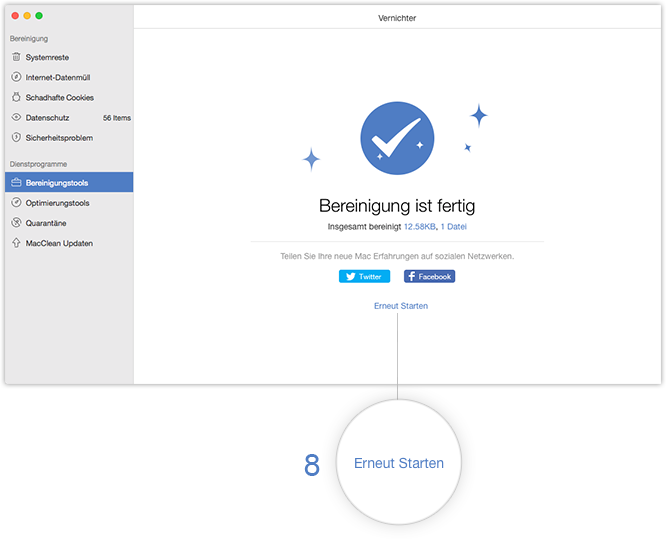MacClean herunterladen und Ihre ausgezeichnete MacClean Erfahrung starten!
Wie benutzt man MacClean
Willkommen bei MacClean online Anleitung. Hier finden Sie ausführliche Anleitungen, die Ihnen zeigen, wie Sie mit MacClean Datenmüll, schadhaften Cookies, Sicherheitsprobleme löschen können und wie Sie die vielseitigen Optimierungstools benutzen. Wenn Sie noch Frage nach dem Lesen dieser Anleitung haben, kontaktieren Sie sich bitte mit unserem Support-Team und werden Sie mit 7/24 Kundenbetreuung gewährleistet.
Vernichter
Die Funktion „Vernichter“ kann veraltete Dateien oder Offline-Dateien, die Ihre Privatsphäre leicht verraten könnten, vom Mac reinigen. Um diese Dateien vom Mac sicher zu reinigen, können Sie der von MacClean unterstützten Reinigungsmodus auswählen, Folgen Sie bitte dieser Anleitung und informieren Sie sich darüber, wie man MacClean besser verwenden kann.
Schritt 1: Vorbereitungen.
- Öffnen Sie MacClean im Launchpad oder in der App-Liste
- Wählen Sie Bereinigungstools (1)
Solange Sie MacClean starten, wird das Hauptinterface von MacClean angezeigt.
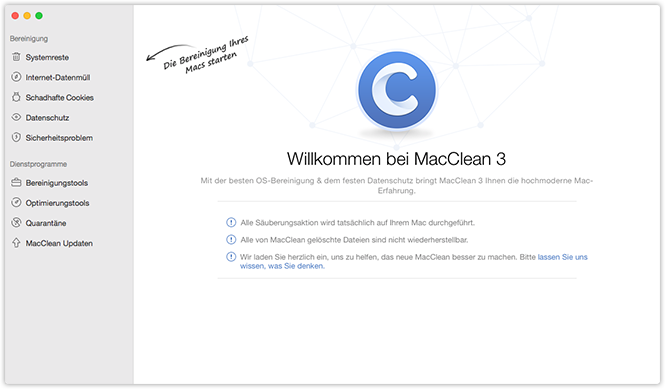
Wählen Sie bitte Vernichter(2) unter Bereinigungstools. Dann können Sie ein Interface wie folgt sehen:
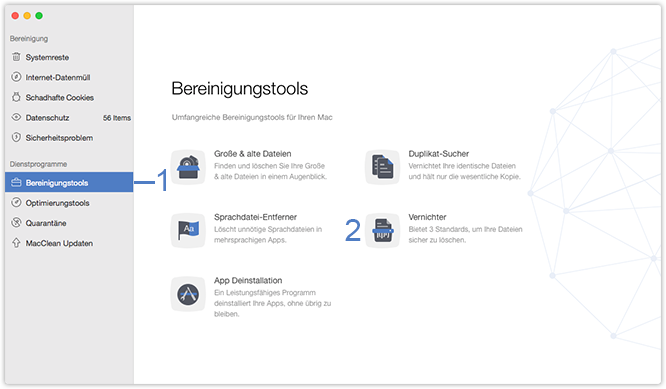
Schritt 2: Dateien hinzufügen.
- Klicken Sie auf den Knopf „Dateien hinzufügen“(3)
- Fügen Sie Dokument oder Ordner von Ihrem Mac hinzu
- Wählen Sie eine Modul zum Löschen aus
Nachdem Sie auf den Knopf „Dateien hinzufügen“, können Sie Dokument oder Ordner vom Mac im Löschbereich hinzufügen. Sie können auch die Dateien in diesem Bereich direkt ziehen. Dann wählen Sie eine Modul zum Löschen aus(4), um diese Dokumente oder Ordner sicher zu löschen.
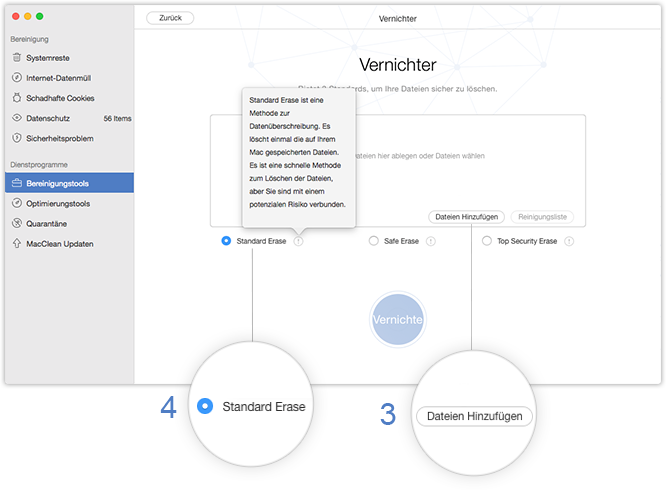
Die Sicherheitsstufe sind von Standard Erase über Safe Erase bis Top Security Erase. Bitte wählen Sie den nötigen Modus.
Schritt 3: Vernichten.
- Klicken Sie auf den Knopf „Vernichten“(5)
- Klicken Sie auf den Knopf „Ja“ (6)
Um fortzufahren, klicken Sie auf den Knopf „Vernichten“. Starten Sie die Bereinigung dadurch, dass Sie auf den Knopf „Ja“ klicken.
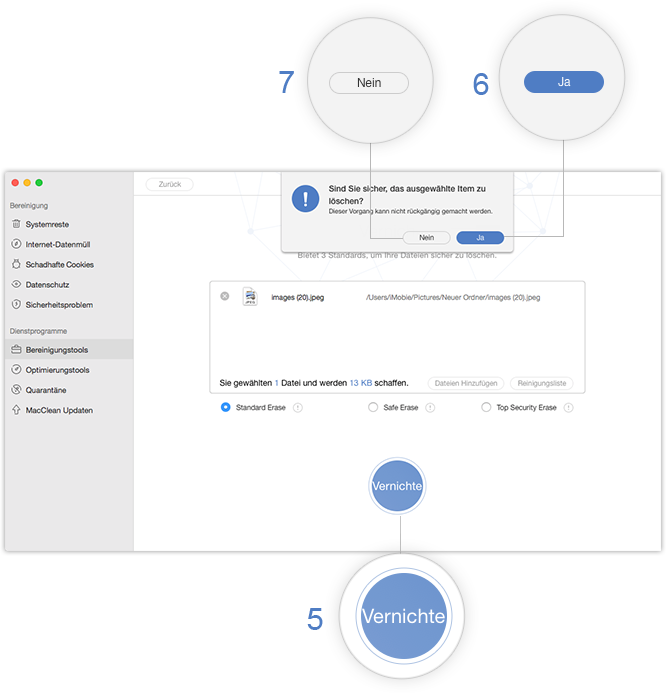
Wenn Sie den Vorgang von Reinigen abbrechen möchten, können Sie auf den Knopf „Nein“ (7) klicken. Nach dem Abschluss von der Reinigung, können Sie die Seite mit dem Ergebnis sehen. Wenn Sie zur vorherigen zurückkehren möchten, klicken Sie auf den Knopf „Erneut starten “(8).